 se otevírá dialog
Seznam dostupných tiskových sestav.
se otevírá dialog
Seznam dostupných tiskových sestav. Zobrazuje se seznam výkonových úkolů pro všechny podřízené zaměstnance dle
ORS, včetně přihlášeného. Ikonou
 se otevírá dialog
Seznam dostupných tiskových sestav.
se otevírá dialog
Seznam dostupných tiskových sestav.
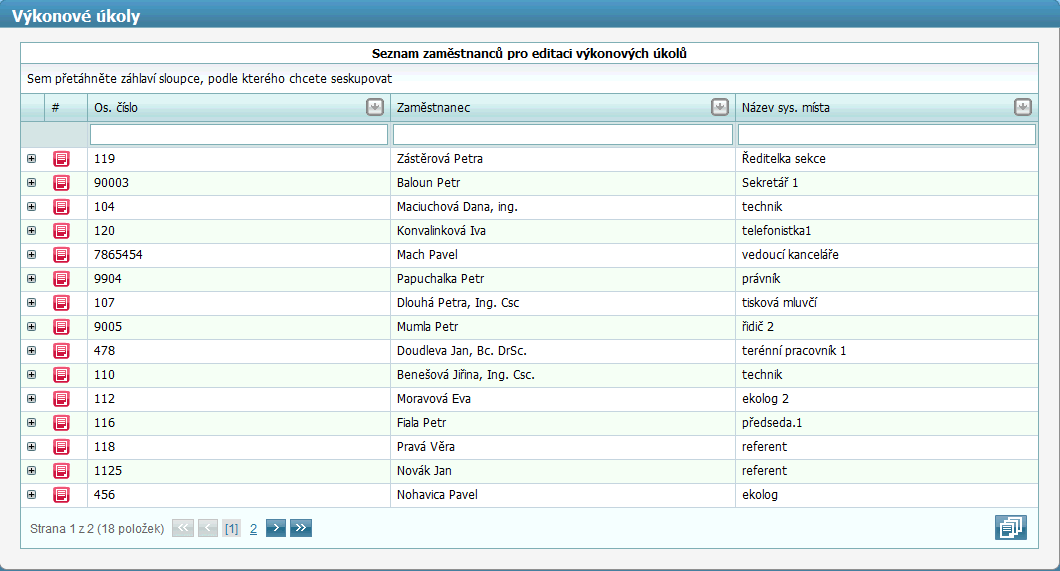
 Ikona v pravém
rohu karty otevírá Tiskové sestavy pro všechny záznamy na listu. Stisknutím tlačítka
Ikona v pravém
rohu karty otevírá Tiskové sestavy pro všechny záznamy na listu. Stisknutím tlačítka
 se vygeneruje a stáhne tisková sestava (formulář, řádková sestava) ve formátu PDF pro jednotlivce. Tuto tiskovou sestavu můžete otevřít nebo uložit.
se vygeneruje a stáhne tisková sestava (formulář, řádková sestava) ve formátu PDF pro jednotlivce. Tuto tiskovou sestavu můžete otevřít nebo uložit.
Seznam výkonových úkolů pro vybraného zaměstnance otevřete kliknutím na [+]. V tomto Seznamu je možno všechny zaměstnance editovat. Přihlášený zaměstnanec nemá možnost sám sebe editovat, jeho seznam výkonových úkolů je určen pouze k prohlížení.
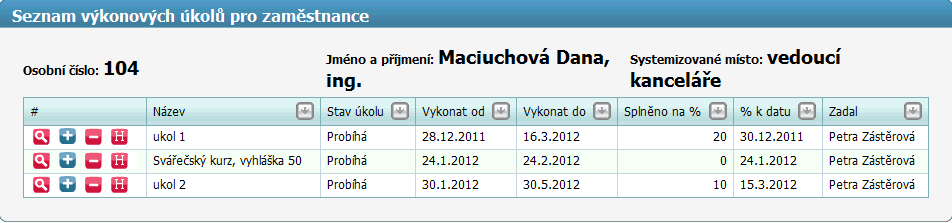
#
- v tomto sloupci se zobrazují ikony
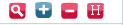 .
.
Název úkolu
- zde zadejte název, který bude nejlépe charakterizovat výkonový úkol pro
zaměstnance.
Stav
- každý úkol nebo požadavek může mít tyto stavy:
Vykonat od
- datum založení výkonového úkolu.
Vykonat do
- zde se zadá předpokládaný datum ukončení výkonového úkolu.
Splněno na %
- slouží k zápisu procenta splnění výkonového úkolu.
% k datu
- procento splnění výkonového úkolu k určitému datu. K zápisu do plnění úkolu.
% k datu slouží ikona
 (datový řádek) v
Seznamu historie (ikona
(datový řádek) v
Seznamu historie (ikona
 ).
).
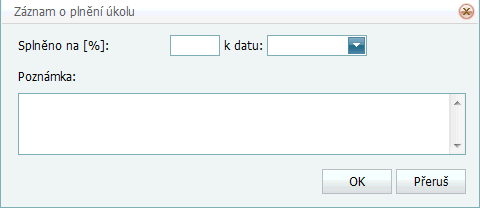
Z hodnocení
- název hodnocení ke kterému je úkol připojen.
Na závěru karty Výkonové úkoly jsou umístěny butony:
Ikonou
 se otevírá vybraný výkonový
úkol pro zaměstnance pro editaci.
Výkonový úkol obsahuje:
se otevírá vybraný výkonový
úkol pro zaměstnance pro editaci.
Výkonový úkol obsahuje:
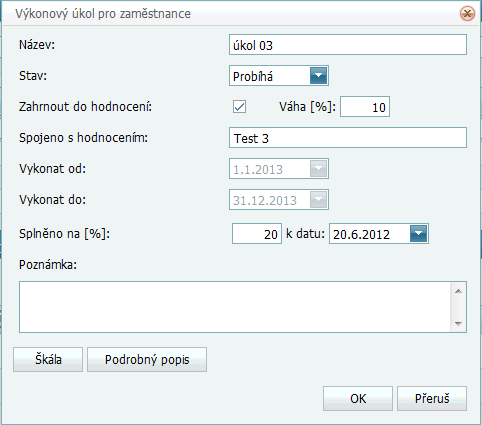
Zde zadejte název, který bude nejlépe charakterizovat daný úkol zaměstnance.
Každý úkol nebo požadavek může mít tyto stavy:
Zvolením tohoto příznaku bude daný úkol zaměstnance spojen s hodnocením podle typu zpracování úkolů v hodnocení.
Váhu úkolu je potřeba zadat v případě, že úkol má příznak Zahrnout do hodnocení. Celková váha úkolů by měla být 100%. Jestliže tomu tak není, program na to po ukončení dialogu upozorní.
Hodnocení, se kterým je úkol spojen, bude automaticky doplněno po zveřejnění hodnocení.
Nastavení období ve kterém se má úkol vykonat. Období se vyplní v případě, že úkol není zahrnut do hodnocení. V případě zahrnutí do hodnocení není možné zadat období a datum OD-DO se automaticky vyplní při zveřejnění hodnocení.
Slouží k zápisu procenta splnění úkolu k určitému datu.
Slouží ke specifikaci úkolu zaměstnance v jeho rozvojovém plánu.
Textové zobrazení číselníku.
Zde lze zadat text podrobně popisující úkol.
Ikona
 slouží k
přidání nového výkonového úkolu.
slouží k
přidání nového výkonového úkolu.
Ikonou
 smažete
vybraný výkonový úkol pro zaměstnance.
smažete
vybraný výkonový úkol pro zaměstnance.
Ikona
 otevře Seznam historie plnění vybraného výkonového úkolu.
otevře Seznam historie plnění vybraného výkonového úkolu.
Ikonou
 (datový řádek)v
Seznamu historie plnění se
otevře Záznam o plnění úkolu pro editaci.
(datový řádek)v
Seznamu historie plnění se
otevře Záznam o plnění úkolu pro editaci.

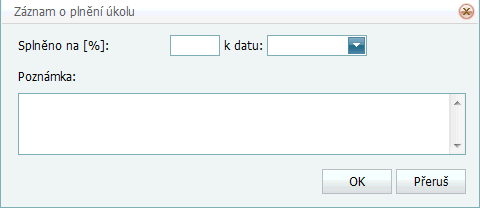
Karta Seznamu historie se uzavře kliknutím na ikonu
 , karta
Seznamu
výkonových úkolů pro zaměstnance se uzavře kliknutím na ikonu [-] v kartě
Seznamu zaměstnanců pro editaci výkonových úkolů.
, karta
Seznamu
výkonových úkolů pro zaměstnance se uzavře kliknutím na ikonu [-] v kartě
Seznamu zaměstnanců pro editaci výkonových úkolů.